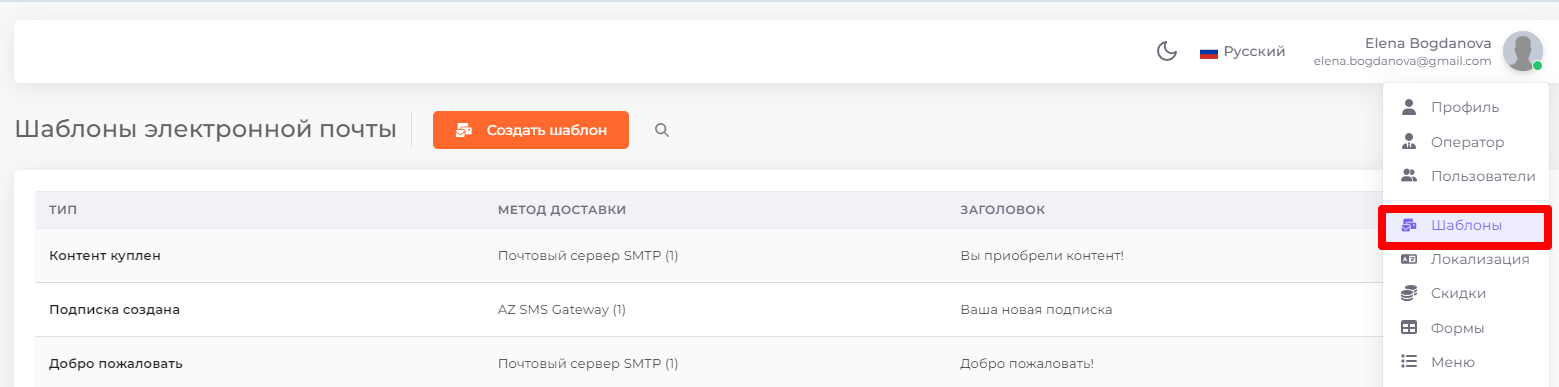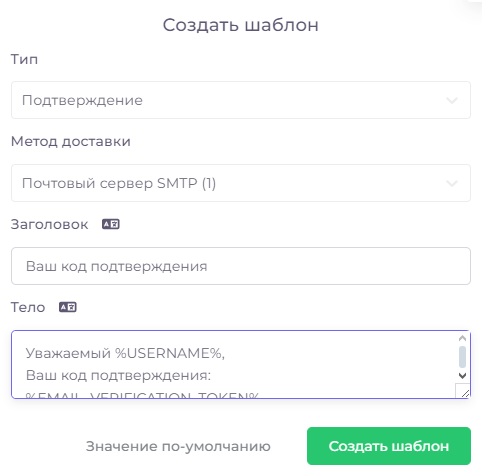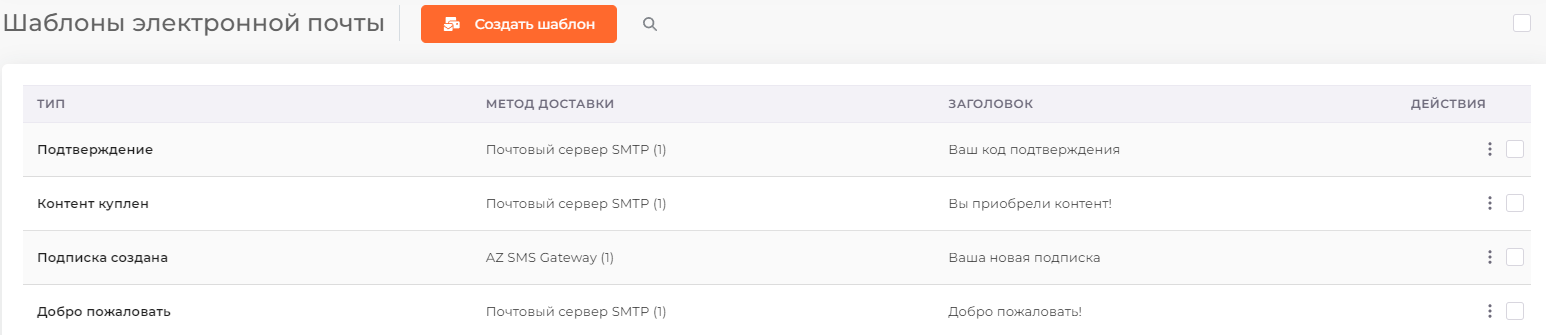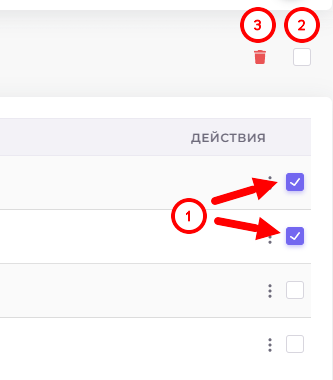Шаблоны уведомлений¶
Настроить текст шаблонов уведомлений можно в разделе "Шаблоны" в меню оператора. Нажмите на ваше имя справа вверху и выберите из списка соответствующий пункт.
Чтобы можно было выбрать метод отправки шаблона, и чтобы уведомления отправлялись пользователям, необходимо добавить плагины уведомлений в раздел "Плагины"!
Создание шаблона уведомления¶
В разделе "Шаблоны" нажмите 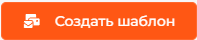 . Откроется окно создания шаблона.
. Откроется окно создания шаблона.
- Тип шаблона - определяет его назначение. Мы рассмотрим типы шаблонов ниже.
- Метод доставки - канал, по которому будет уходить уведомление. Методы доставки нужно подключать в Плагинах.
- Заголовок шаблона - тема отправляемого пользователю сообщения. Над окном заголовка расположена кнопка локализации
 , нажатием на которую можно добавить заголовок на другом языке.
, нажатием на которую можно добавить заголовок на другом языке. - Тело шаблона - его текст. Над этим окном тоже расположена кнопка локализации
 , нажатием на которую можно добавить текст шаблона на другом языке. В тексте можно применять различные переменные, которые подставляют данные для отдельно взятого пользователя. Мы рассмотрим их список ниже.
, нажатием на которую можно добавить текст шаблона на другом языке. В тексте можно применять различные переменные, которые подставляют данные для отдельно взятого пользователя. Мы рассмотрим их список ниже. - Значение по умолчанию. Нажатие на эту опцию заполнит тело шаблона образцом, который можно будет редактировать или использовать как есть.
После заполнения всех полей нажмите 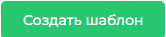 .
.
Типы шаблонов¶
Расскажем о типах шаблонов и их применении.
- Товар куплен - уведомление отправляется сразу после успешной покупки товара. "Товар Х успешно куплен, и будет вам доставлен..."
- Подписка создана - уведомление отправляется сразу после успешной покупки подписки на контент. "Подписка такая-то успешно приобретена".
- Срок действия подписки истёк - отправляется сразу после истечения срока подписки на контент. "Срок вашей подписки такой-то истёк, доступ к контенту закрыт".
- Подписка продлена - отправляется сразу после успешного продления подписки на контент. "Ваша подписка такая-то успешно продлена".
- Пополнить баланс - уведомление отправится сразу после успешного пополнения баланса. "Ваш баланс пополнен на сумму Х".
- Контент куплен - отправляется сразу после успешной покупки отдельного контента: сериала, видео или шоу. "Такой-то контент успешно приобретён".
- Подтверждение - сообщение с кодом подтверждения email или номера телефона. "Ваш код подтверждения: хххх".
- Сбросить пароль - сообщение с кодом для сброса пароля и его последующего восстановления. "Ваш код подтверждения для сброса пароля: хххх".
- Пароль изменён - уведомление отправится сразу после изменения пароля абонента. "Пароль успешно изменён. Новый пароль: хххххх".
- Добро пожаловать - уведомление об успешной регистрации в аккаунте абонента. "Добро пожаловать в приложение Telebreeze! Ваш логин: ххххххх, ваш пароль: хххххх".
Для работы этих уведомлений кроме шаблонов нужно создать формы в разделе "Формы" в меню оператора, а также добавить один или несколько плагинов рассылочных сервисов.
Список переменных¶
Прилагаем список переменных, используемых в шаблонах. Переменные представляют собой буквенный код, вместо которого будут подставляться уникальные данные пользователя.
Переменные обязательно должны быть в том виде, в котором они представлены, не допускается изменение формулировки. Переменные оформляются в символы % до и после переменной, без пробелов. При несоблюдении этих условий переменные не сработают, и текст переменной не будет заменён в конечном письме.
- %PASSWORD% = пароль.
- %IP% = IP-адрес абонента.
- %PLAN_NAME% = название тарифного плана.
- %CONTENT_TITLE% = название контента (видео, сериал, шоу).
- %ITEM_TITLE% = товар из онлайн магазина.
- %PRICE% = значение цены (число).
- %BEGIN% = дата начала срока действия подписки.
- %END% = дата окончания срока действия подписки.
- %AMOUNT% = сумма пополнения баланса.
- %FIRST_NAME% = имя абонента.
- %LAST_NAME% = фамилия абонента.
- %EMAIL% = email-адрес абонента.
- %PHONE% = номер телефона абонента.
- %USERNAME% = уникальное имя пользователя, указывается абонентом при регистрации на платформе.
- %OPERATOR_NAME% = название компании-оператора, заполняется в настройках оператора.
- %COUNTRY% = страна абонента.
- %CITY% = город абонента.
- %ADDRESS% = адрес абонента.
- %ZIP_CODE% = почтовый индекс абонента.
- %CURRENCY% = валюта в общепринятом сокращении, например, руб. или USD, используется при указании цены или суммы в валюте. Вид валюты выбирается в настройках оператора.
- %EMAIL_VERIFICATION_TOKEN% = код верификации email-адреса абонента.
- %PHONE_VERIFICATION_TOKEN% = код верификации номера телефона абонента.
Список шаблонов¶
Для быстрого поиска шаблона по его заголовку нажмите значок лупы  над списком шаблонов.
над списком шаблонов.
Список шаблонов представлен в виде таблицы со следующими колонками:
- Тип назначения шаблона.
- Метод доставки, определяемый при создании/редактировании шаблона.
- Заголовок шаблона, который задал оператор.
- Действия с шаблоном: редактирование и удаление. Чтобы отредактировать или удалить шаблон, нажмите на меню действий в этой колонке:
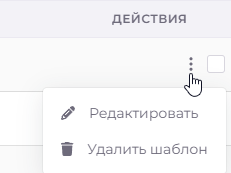
Для массового удаления шаблонов выберите их флажками (1), либо выделите сразу все шаблоны флажком вверху справа (2), и затем нажмите на иконку корзины (3).
Внимание! Удалённые шаблоны нельзя восстановить!